Word如何正确设置页码?
来源:网络收集 点击: 时间:2024-04-21【导读】:
Word是怎么插入页码的?上一篇讲了怎么设置页码总页数不包含目录页,下面再倒回去讲一下要怎样在Word文档里正确加页码?工具/原料more以下用的是Word2013版本进行演示方法/步骤1/8分步阅读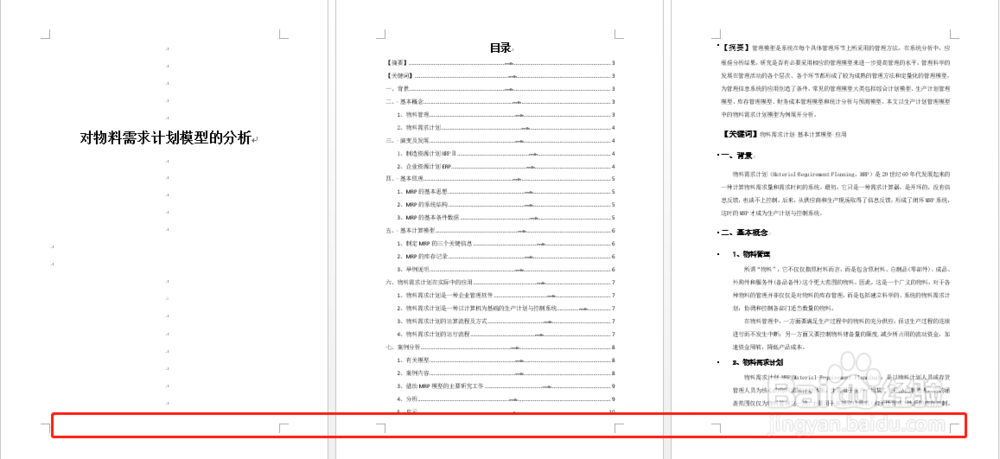 2/8
2/8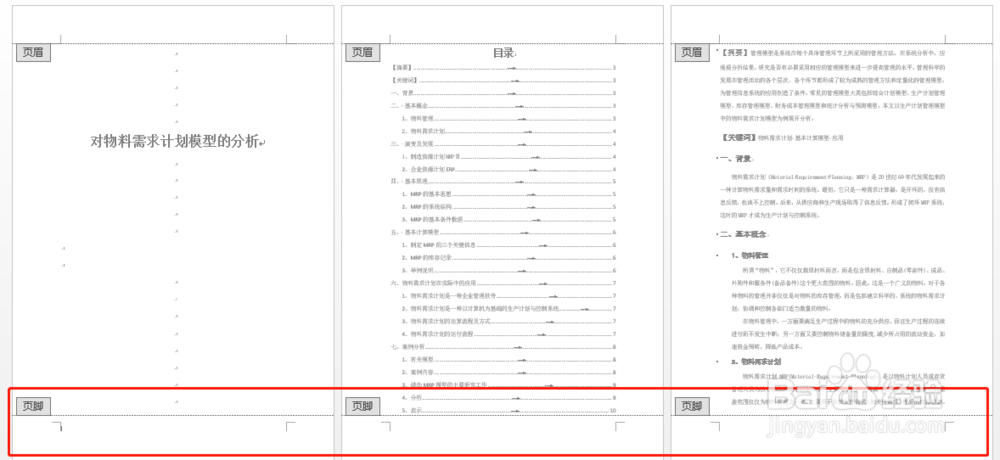 3/8
3/8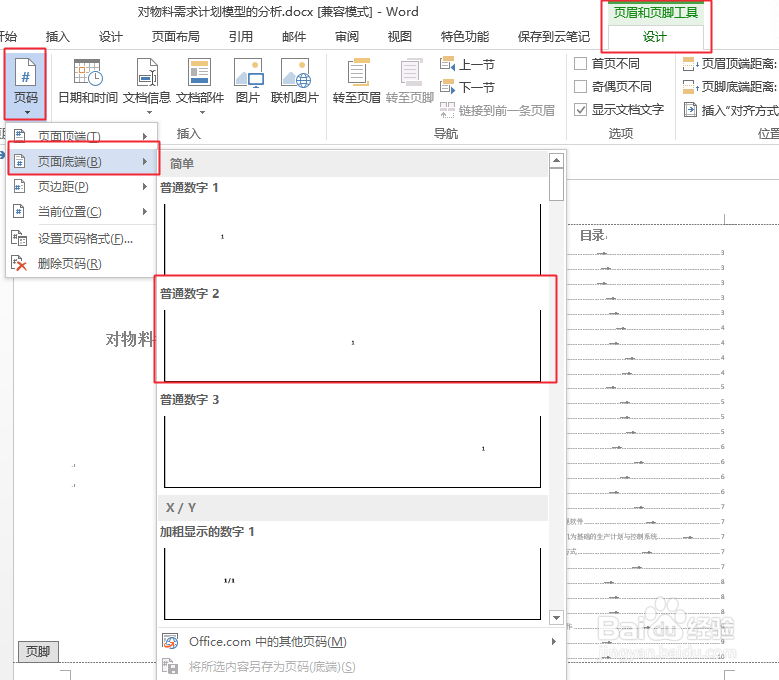 4/8
4/8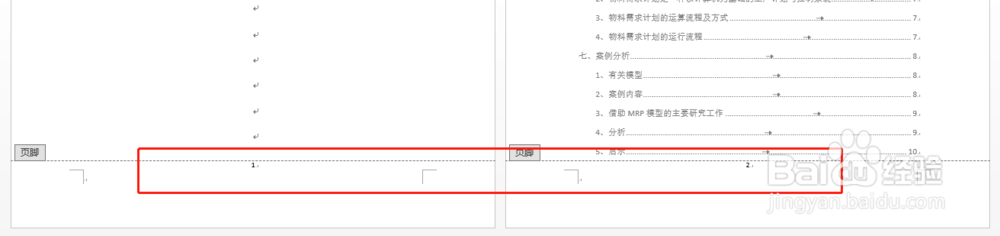 5/8
5/8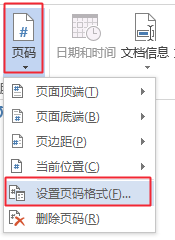 6/8
6/8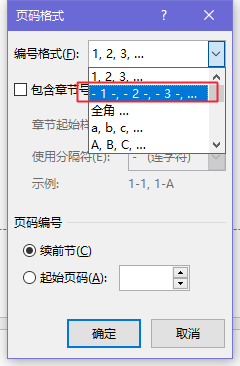 7/8
7/8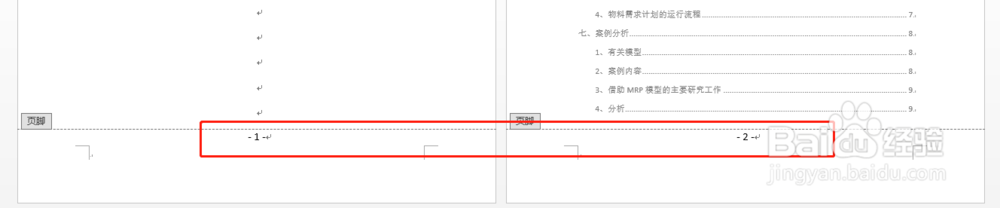 8/8
8/8
首先,打开已经写好的Word文档,小编这一份是有封面、目录和正文的。
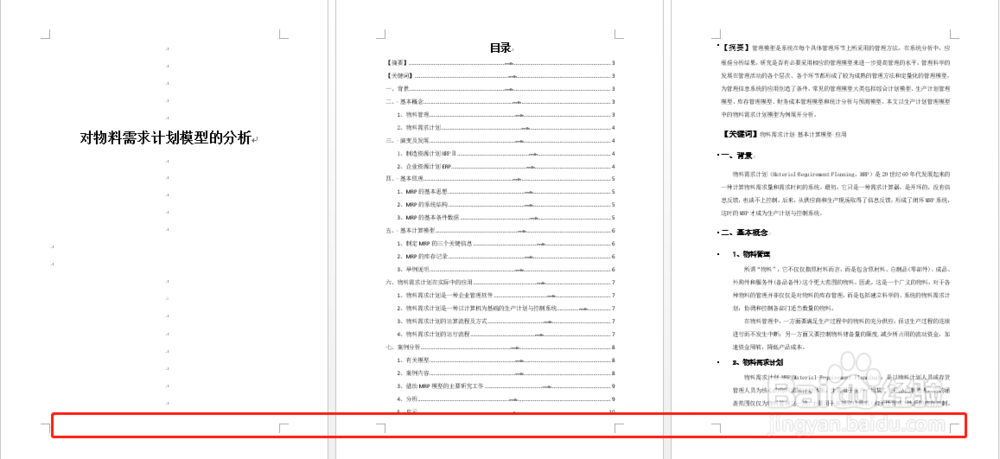 2/8
2/8鼠标放在页脚下面,双击进入编辑状态,这时候页眉和页脚都可以编辑,而正文内容是变灰色了。
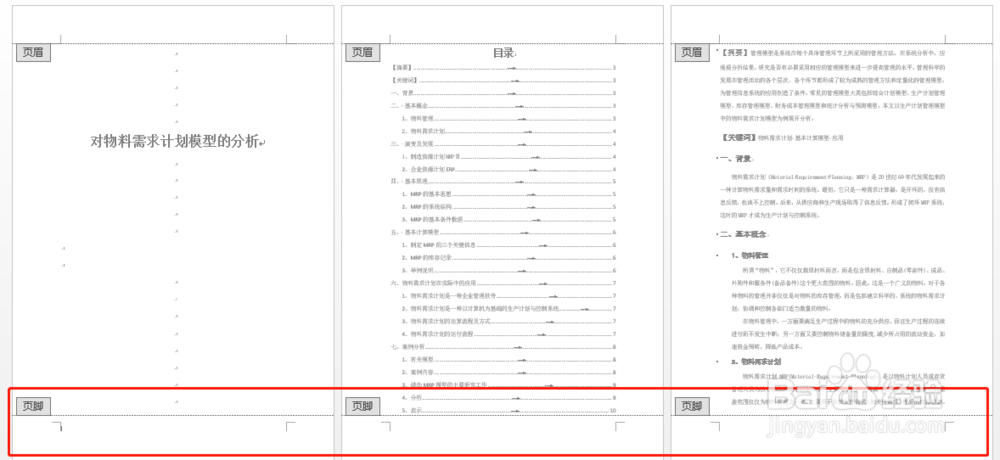 3/8
3/8在“页眉和页脚工具”设计选项卡下,选择“页码”,“页面底端”,“普通数字2”。
普通数字1、2、3三种页码格式其实是一样的,只是位置不一样,分别是左对齐、居中对齐和右对齐,可以根据自己情况选择。
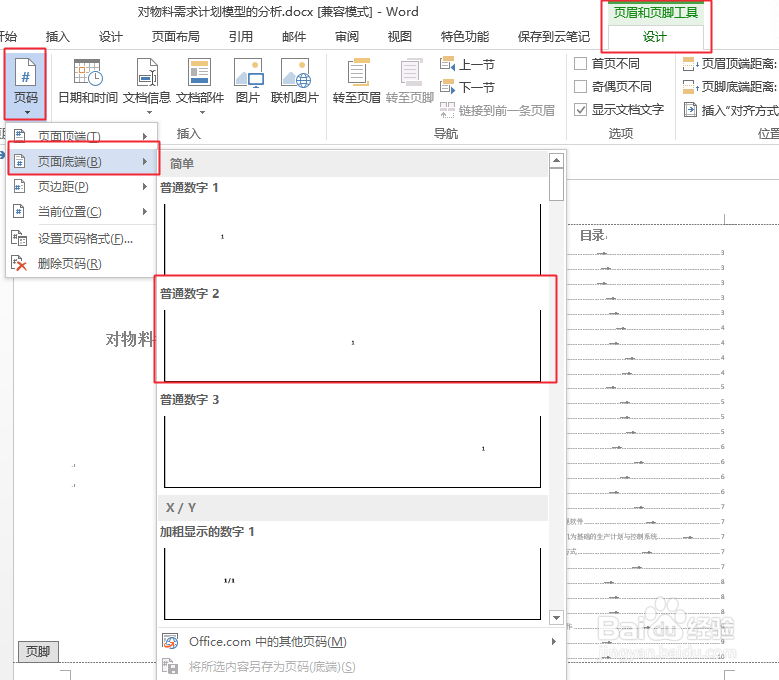 4/8
4/8这时候页码就设置成功了,纯阿拉伯数字的格式。
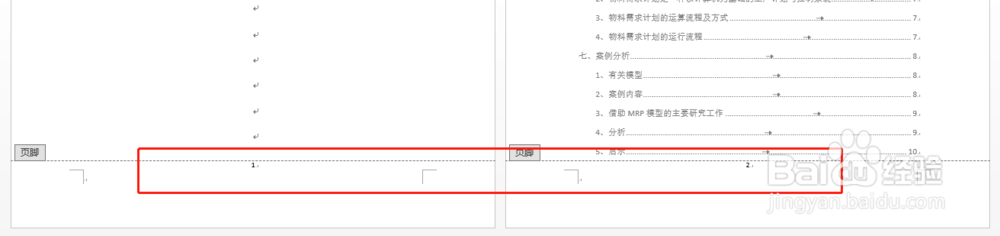 5/8
5/8如果想换其他格式的页码,例如“-1-、-2-”、“Ⅰ、Ⅱ”之类的格式。还是选择“页码”,点击“设置页码格式”。
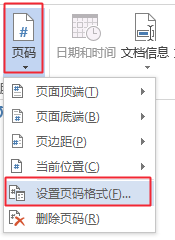 6/8
6/8打开“页码格式”窗口,选择你需要的格式,点击确定。
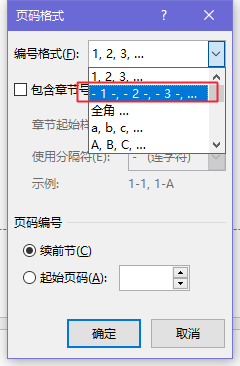 7/8
7/8就会看到格式变成我们选择的那一种啦。
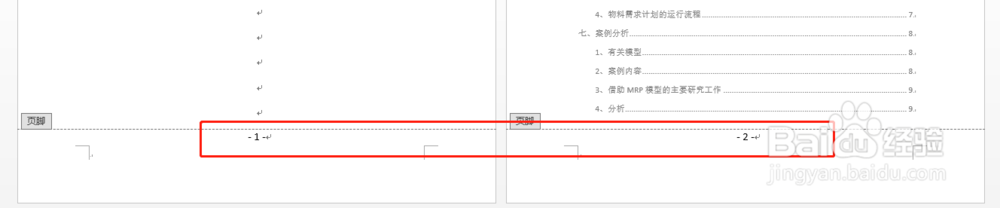 8/8
8/8可能会有人觉得这个步骤有点麻烦,为什么不直接选自己想要的那一种呢?
如果你第一步是先设置页码格式是没有任何反应的,因为这个时候还没有插入页码,还是要在页面底端里选择普通数字1、2、3,才会有页码出现。
注意事项插入页码和设置页码格式顺序可以互换,但是只设置页码格式是不会有效的。
小编之前就是试过这个操作,一直没看到页码出现,现在明白问题出在哪了,所以想分享给大家。
WORD页码OFFICE版权声明:
1、本文系转载,版权归原作者所有,旨在传递信息,不代表看本站的观点和立场。
2、本站仅提供信息发布平台,不承担相关法律责任。
3、若侵犯您的版权或隐私,请联系本站管理员删除。
4、文章链接:http://www.ff371.cn/art_564368.html
上一篇:个人所得税纳税记录怎么查询
下一篇:王者荣耀贵族标识闪烁
 订阅
订阅